Если в играх не работает звук, попробуйте отключить, затем снова включить устройство вывода, например колонки или наушники, на программном уровне. Делается это через панель управления устройствами и звуком:
- Кликните правой кнопкой мыши по значку громкости в трее на нижней панели, из контекстного меню выберите пункт «Звуки».
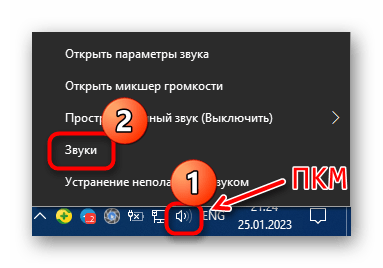
- Перейдите на вкладку «Воспроизведение» и отыщите то устройство, которые используется для вывода звука в игре. Щелкните по нему правой кнопкой мыши и выберите «Отключить».

- Затем остается снова включить его аналогичным образом – через контекстное меню оборудования.
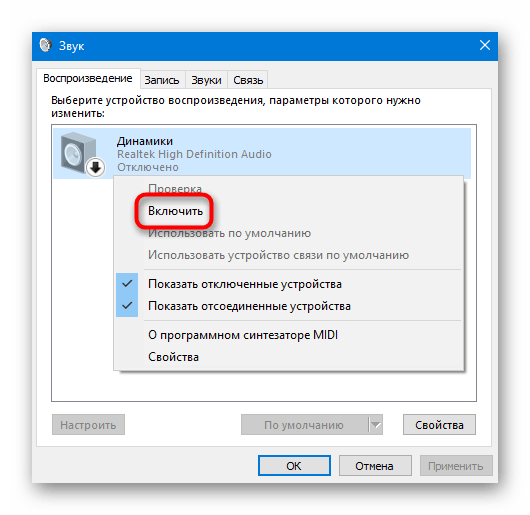
Пропал Звук на Компьютере. Решение за 5 минут
Так возможные распространенные программные ошибки в работе устройства будут сброшены. В некоторых случаях это помогает решить проблему со звуком в играх.
Способ 2: Настройки звука в игре
Если, например, в системе звук есть, то, вероятно, он отключен в самой игре. Также может быть установлена громкость на минимуме. Универсальной инструкции, как изменить такие настройки, нет, но, как правило, параметры звука располагаются в соответствующем разделе. Вам нужно изучить его, чтобы увеличить уровень громкости или активировать сам звук.
Способ 3: Выбор формата динамиков
Еще одна распространенная причина неработающего в играх звука – это неправильно выбранный формат динамиков.
- Перейдите к списку аудиооборудования так же, как и в Способе 1, Шагах 1 и 2. Только из контекстного меню устройства выберите «Свойства».
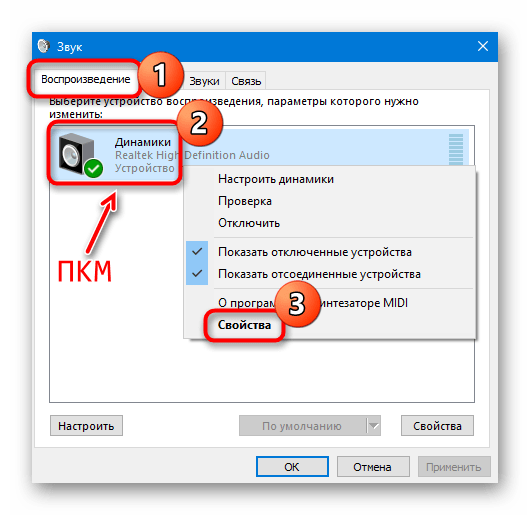
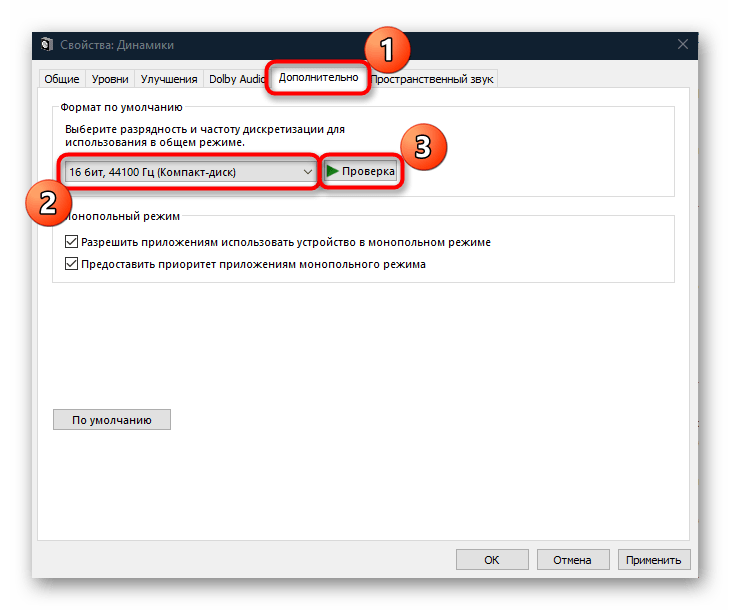
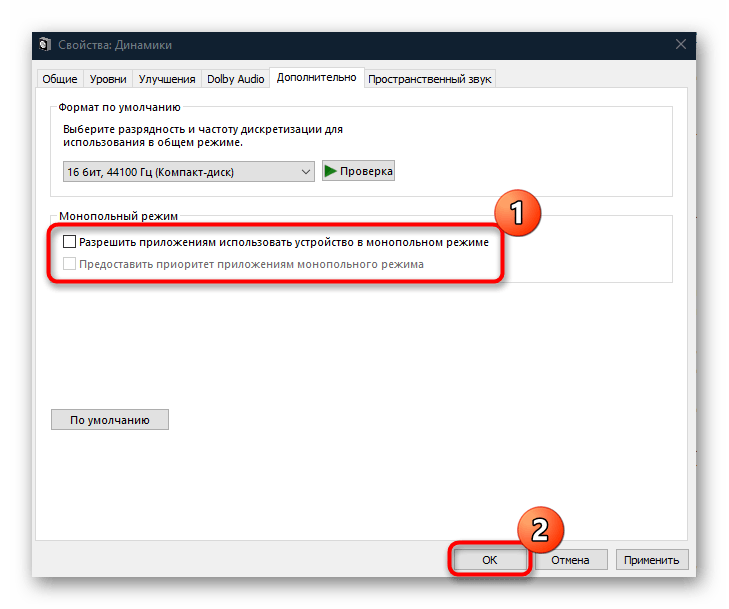
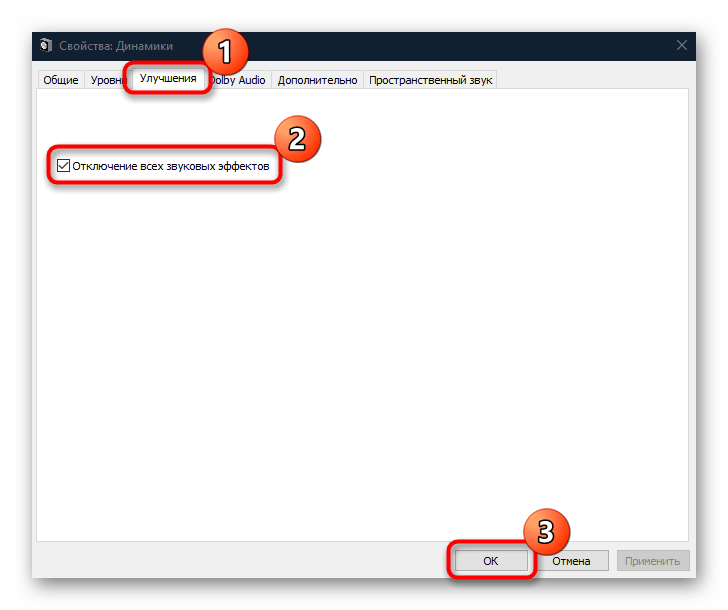
Как вернуть звук на компьютере, если он пропал
В этом случае можно поэкспериментировать, подбирая форматы. Иногда помогает и отключение всех звуковых эффектов. Делается это на вкладке «Улучшения». Просмотрите, какие из них активны, затем отключите все. Если есть пункт «Отключение всех звуковых эффектов», то отметьте его и сохраните настройки.
Способ 4: Обновление звукового драйвера
Причиной проблем со звуком может стать и некорректно работающий драйвер аудиоустройств, а также сбои в его работе. Порой, чтобы решить проблему, требуется полная переустановка программного обеспечения. Но прежде нужно удалить старое ПО, и сделать это можно через «Диспетчер устройств»:
- Кликните правой кнопкой мыши по «Пуску» и выберите запуск «Диспетчера устройств».
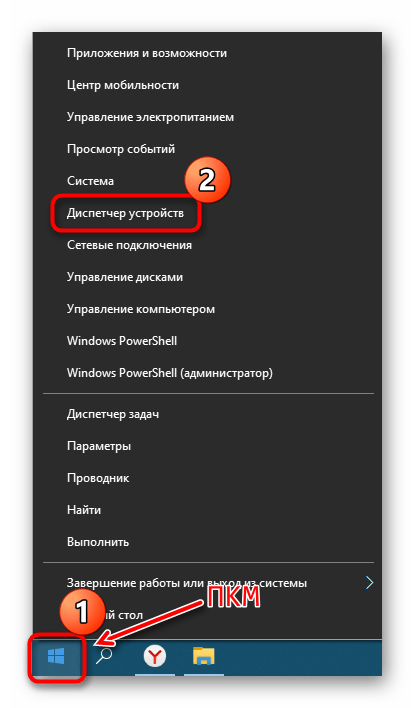
- Разверните список «Звуковые, игровые и видеоустройства» и щелкните ПКМ по названию звуковой карты. Чаще всего в нем есть слово «Realtek», поскольку в большинстве ноутбуков и материнских плат предусматривается компонент именно от этого производителя. Из контекстного меню выберите пункт «Удалить устройство».
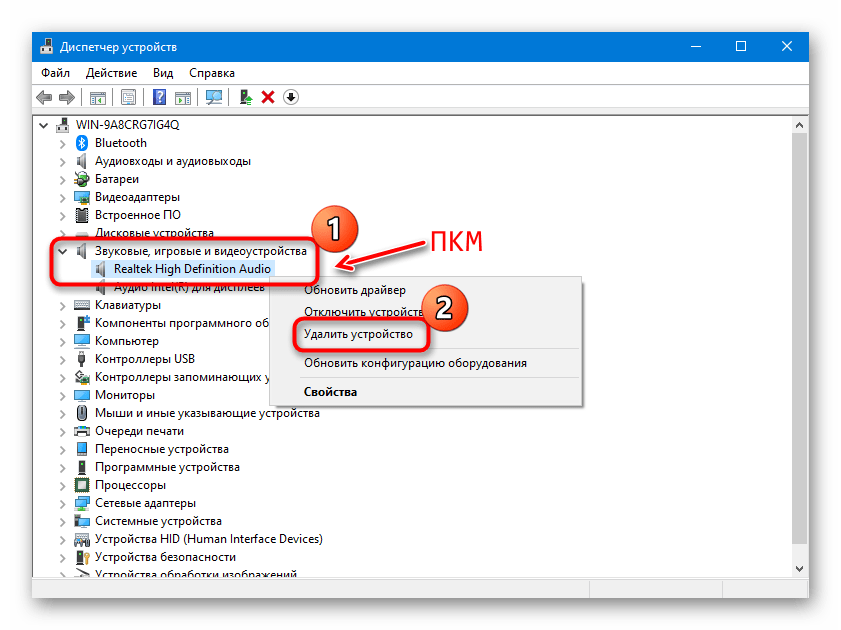
- Подтвердите действие.
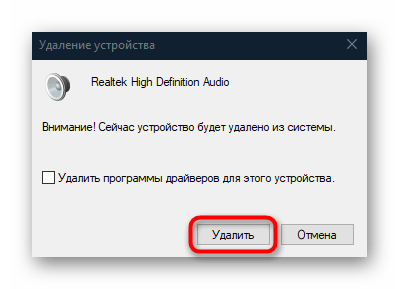
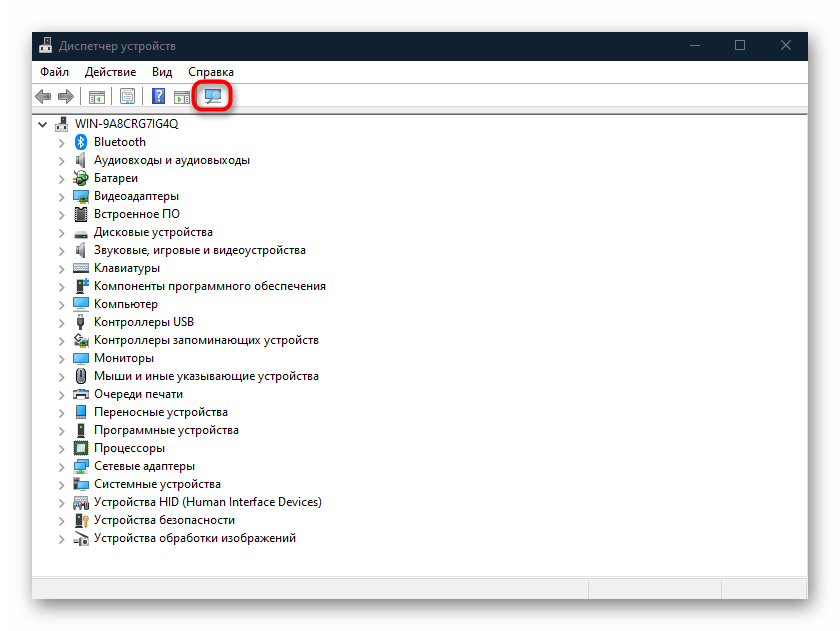
Чаще всего после таких действий достаточно обновить конфигурацию оборудования, нажав на соответствующую кнопку на верхней панели инструментов.
Если в списке звукового оборудования не появилось название компонента, перезапустите компьютер. В крайнем случае может потребоваться ручное скачивание и установка актуального программного обеспечения. Ранее мы рассматривали более детально, как это сделать.
Способ 5: Встроенное средство устранения неполадок
В Windows 10 реализованы средства, которые автоматически могут искать и исправлять проблемы, связанные с программными и аппаратными компонентами. Воспользоваться такой возможностью просто:
- Нажмите на кнопку «Пуск» и выберите переход в системные «Параметры».
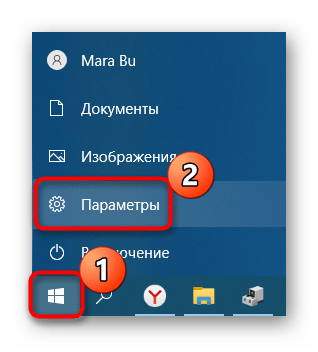
- В появившемся окне кликните по разделу «Обновление и безопасность».
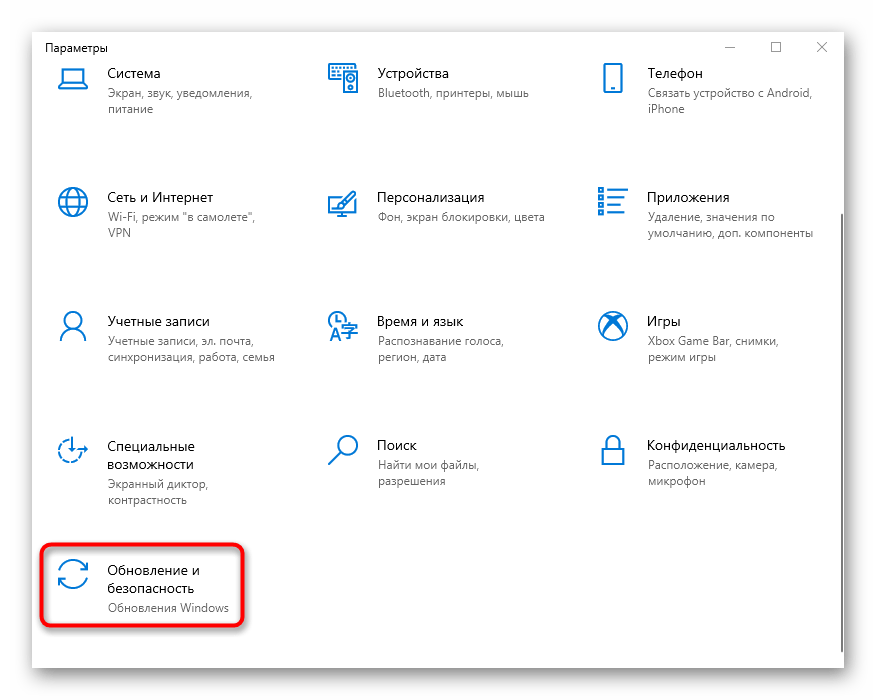
- Перейдите на вкладку «Устранение неполадок» слева, а в основной части окна щелкните по строке «Дополнительные средства устранения неполадок».
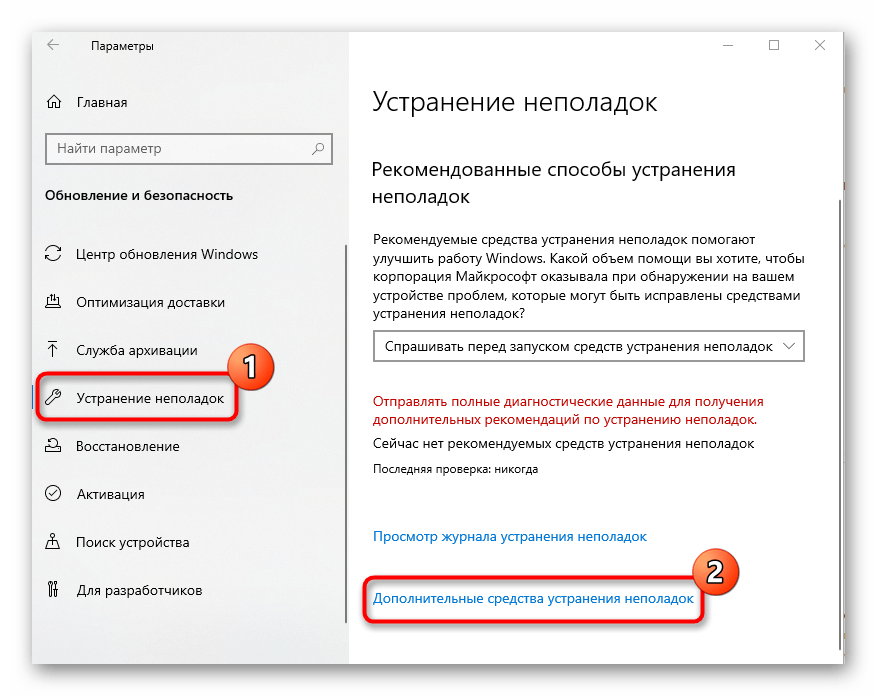
- Нажмите на строку «Воспроизведение звука», чтобы отобразилась кнопка, запускающая встроенное средство. Щелкните по ней.
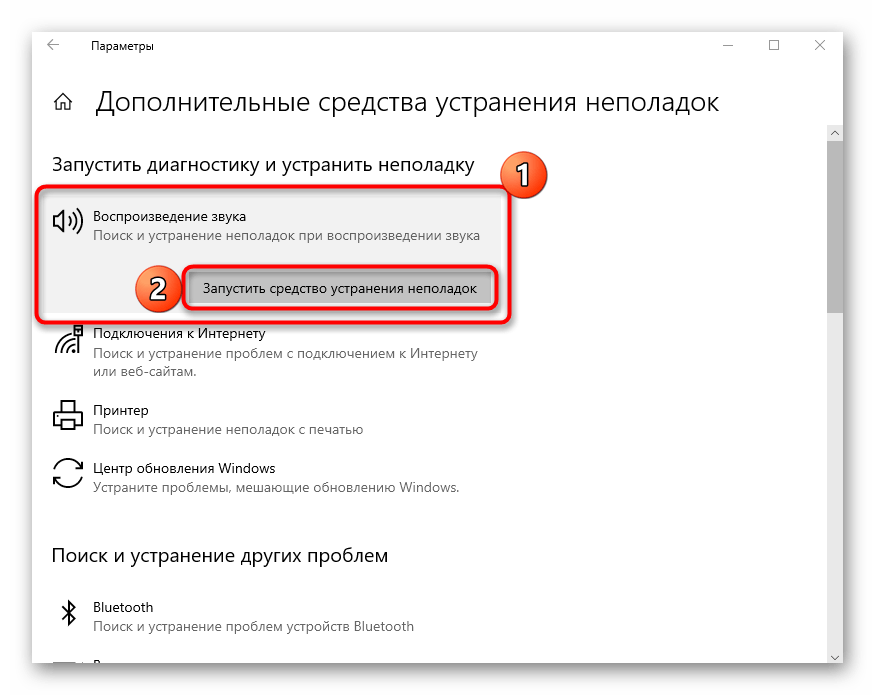
В остальном, как правило, вмешательства пользователя не требуется. Средство самостоятельно проверит систему на наличие неполадок, и если таковые будут выявлены, устранит их. Либо же будет предложена инструкция, позволяющая вручную исправить проблему.
Способ 6: Сканирование системы на вирусы
Различные сбои в работе системы и ее компонентов нередко связаны с деятельностью вирусного программного обеспечения. Оно попадает на компьютер из различных непроверенных источников, вмешивается в функционирование Windows, нарушая его. Если звука нет только в играх, попробуйте проверить ОС на наличие вредоносных утилит и файлов. В «десятке» предустановлены средства защиты, но можно воспользоваться и специализированными программами от сторонних разработчиков. Наш автор разбирал способы сканирования системы на вирусы в отдельной статье.
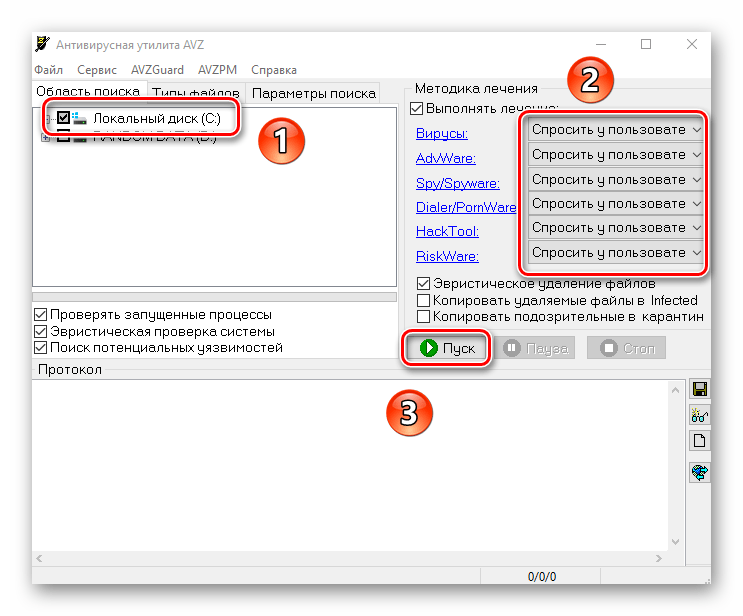
Подробнее: Методы удаления вируса с компьютера под управлением Windows 10
Способ 7: Переустановка игры
Если ни один способ не помог, то может быть и такое, что файлы, отвечающие за звуковое сопровождение в игре, были повреждены во время установки или из-за различных сбоев. В этом случае помочь сможет только полная переустановка игры. Для начала деинсталлируйте поврежденную ее версию, затем выполните повторную установку. Если игра нелицензионная или бесплатная, попробуйте скачать ее из другого источника.
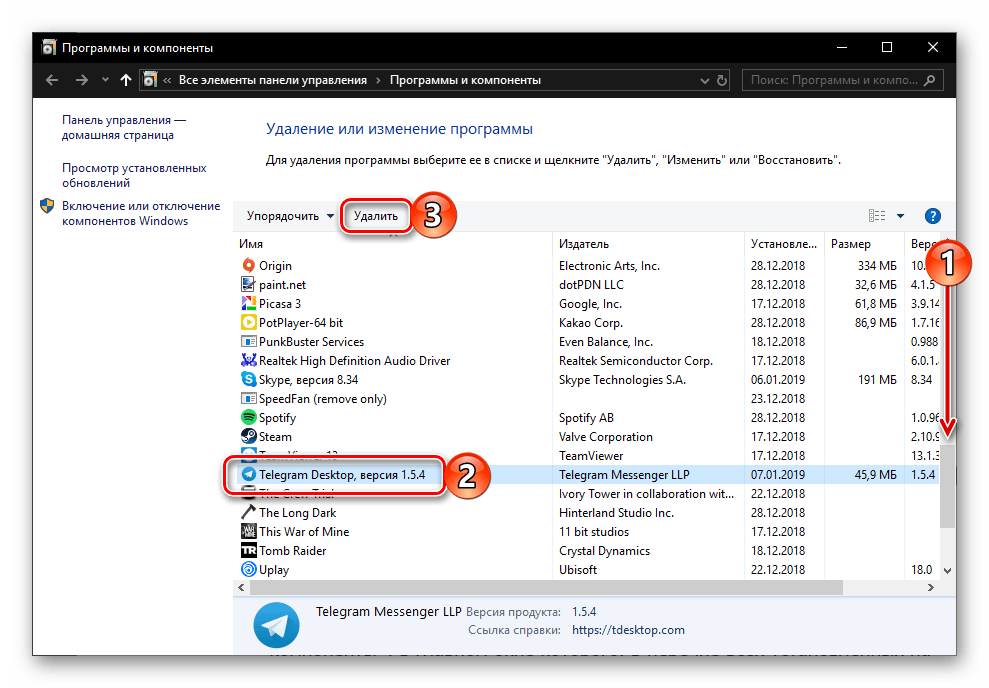
Подробнее: Установка и удаление программ в Windows 10
Источник: lumpics.ru
В мобильных приложениях нет звука? Решение проблемы с андроидом
Какими бы хорошими ни были наши Android телефон, есть много проблем со звуком, которые могут вызвать у нас на нашем мобильном телефоне, хотя есть одна, которая берет верх. Имеем в виду то, что на смартфоне не работает громкость приложений. Это может заставить нас попробовать различные методы для его восстановления, но мы не добьемся успеха. По этой причине мы расскажем вам о различных ключах, которые вы должны попробовать на своем терминале.
Кроме того, мы должны помнить, что в дополнение к нативным методам, которые мы находим в Android, различные уровни настройки добавляют другие параметры, которые мы также должны оценить. В любом смартфоне с Android мы сможем попробовать эти решения и в конечном итоге выяснить, где была проблема или сбой, который мешает нам слышать звук приложений на нашем мобильном телефоне.

Вылетает только в одном приложении?
Страстная неделя: и.
Please enable JavaScript
Первое, что мы должны знать, как распознать, это если проблема связана только с одним приложением или затрагивает несколько, различая, не звонит ли мобильный телефон, когда вам звонят, что может быть проблемой с телефоном или с конкретным приложением. Если это только одно, нам придется попытаться исправить его конкретно, а остальные решения оставить на потом. Если это все приложения или несколько, мы рекомендуем вам перейти непосредственно к следующим параметрам.
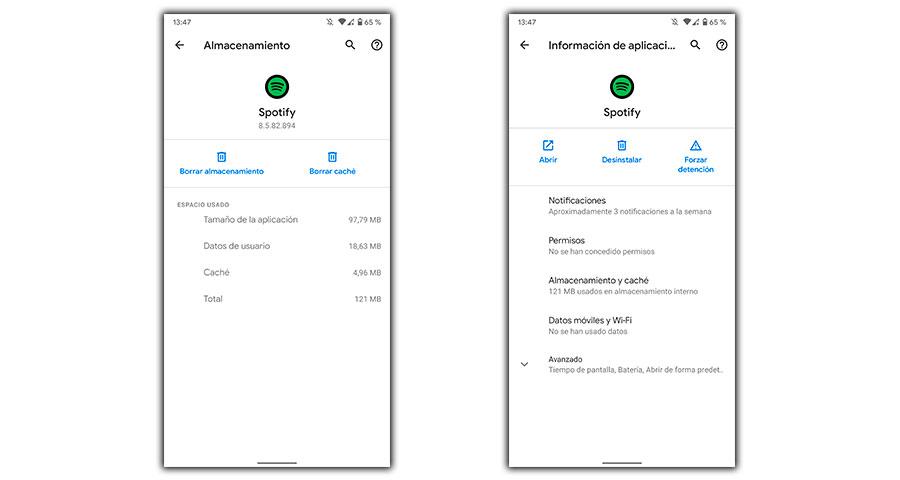
к исправить звук конкретного приложения , что мы должны сделать, это перейти в «Настройки»> «Приложения» и выбрать его. Затем мы собираемся очистить кеш, данные и удалить его. И затем мы приступаем к его повторной установке из магазина приложений, и после запуска мы примем все разрешения, которые они запрашивают.
В большинстве случаев эта ошибка пунктуальна, и просто так она решается. В других случаях проблема зависит от мобильного обновления , который мы введем в Настройки > Система и обновления. Или вы также можете попробовать загрузить последнюю версию уязвимого приложения, поскольку ошибка может исходить непосредственно из программного обеспечения этого инструмента.
Проверьте настройки
Иногда мы слишком усложняем поиск решения, когда на самом деле единственная проблема заключается в мультимедийном звуке. По этой причине мы расскажем вам именно о различных настройках, которые вы должны проверить на своем смартфоне, прежде чем думать, что это проблема с динамиком вашего мобильного телефона.
громкость телефона
Это основная проблема со звуком в приложениях , где мы должны увеличить громкость, когда что-то воспроизводится, или перейдя в «Настройки»> «Звуки» и подняв полосу громкости мультимедиа.
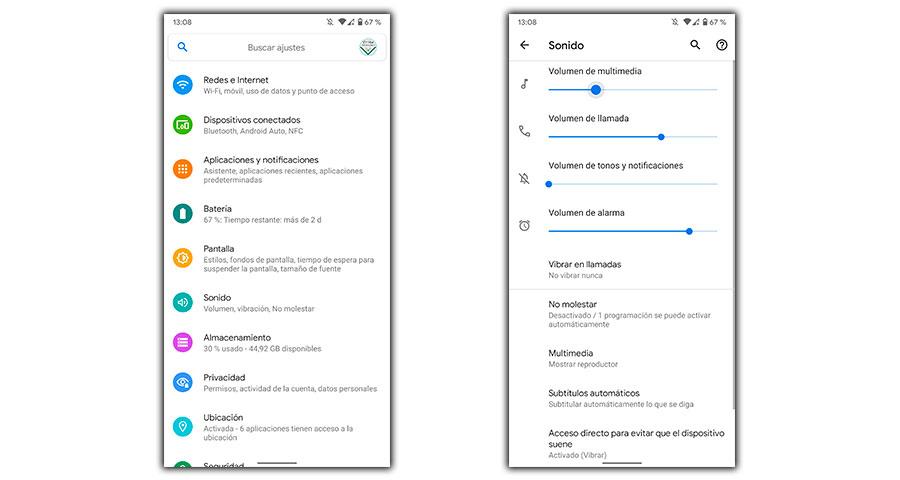
Режимы Android
Среди параметров звука в Android у нас также есть несколько режимов, которые могут привести к тому, что приложение не будет звучать. Громкость мультимедиа напрямую связана с другим звуком в определенных слоях настройки, и просто изменив его, мы могли бы исправить звук в приложениях Android . Для этого мы должны сделать две вещи.
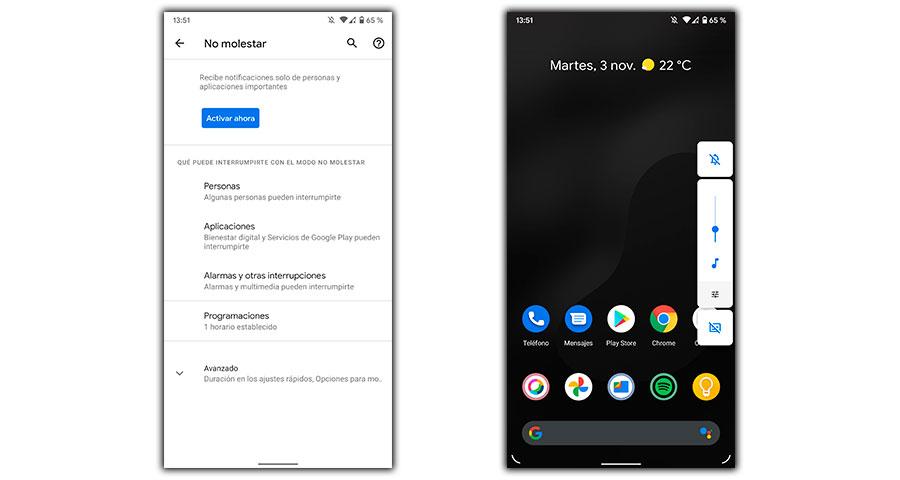
В первую очередь касаемся кнопок громкости и проверяем что не молчит и не в режиме вибрации . Затем мы перейдем в «Настройки»> «Звук»> «Не беспокоить» и проверим, как у нас активирована эта опция, потому что, если она активирована, вы также можете ограничить звуки приложений, а не только звонки.
перезапустите терминал
Никогда не помешает попытаться выключить терминал и снова включить его. Это то, что пригодится во многих случаях для решения любой другой ошибки, поскольку, по сути, это трюк, который может работать в разных ситуациях.
Поэтому, если вы начали страдать от этой проблемы, из-за которой не звучат мобильные приложения, и вы не знаете, что еще сделать для ее решения, мы рекомендуем вам перезагрузить смартфон . Внутренняя ошибка в вашей системе смогла «заморозить» ваше программное обеспечение таким образом, что его никогда не слышно. Поэтому, отключив его, мы сможем полностью сбросить все его внутренние процессы. Кроме того, это будет самый быстрый метод из всех, и он не требует каких-либо необычных действий.
отформатируйте это
Обновление Android или внутренняя ошибка могут портить звук приложений вашего телефона. Для этого лучшим вариантом перед тем, как сойти с ума, будет сброс мобильного. Понятно, что удалять все подряд — не лучшая идея, поэтому указываем на необходимость сделать резервную копию терминала. Вы можете найти эту опцию в меню «Настройки» > «Система».
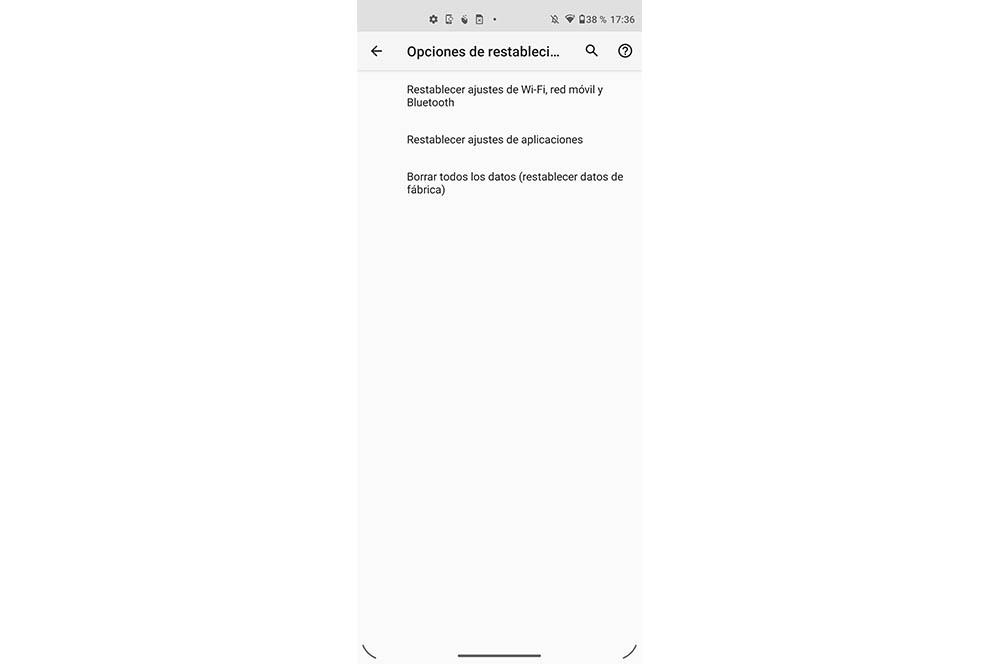
Сделав это, вы должны перейти к Настройки > Система > Сбросить настройки > Стереть все данные . Однако, прежде чем делать это на своем терминале Android, мы рекомендуем вам попробовать все решения, которые мы вам объяснили.
Если все останется по-прежнему…
Убедившись, что это не связано с плохой конфигурацией телефона и что программное обеспечение и приложения полностью обновлены, возможно, мы столкнулись с аппаратной ошибкой. В некоторых случаях нам просто придется изменить положение «волшебной» кнопки, а в других это, вероятно, связано со сломанным мобильным динамиком.
Неудобная кнопка
Хотя не так много терминалов имеют аудиокнопку, некоторые из них, такие как OnePlus фирма имеет эту опцию на стороне. Он известен как Alert Slider и может оставить нас без громкости в приложениях , в звонках и по всему мобильному телефону. Просто изменив положение, мы можем увидеть на экране, как мы переходим от звука к вибрации, и все приглушается.

неисправность динамика
Если приложения на вашем смартфоне не слышны, убедитесь, что динамик вашего смартфона нормально звучит при воспроизведении видео, песни или аудио. Таким простым способом вы сможете всего за несколько секунд проверить, связана ли неисправность с динамиком вашего терминала. Если он вообще не издает никаких звуков, вероятно, это аппаратная ошибка. Так что нам останется только обратиться в техсервис для ремонта мобильного. Даже если на него все еще действует гарантия, его можно отремонтировать, если он не пострадал от удара, который сломал его, или вы намочили устройство.
Источник: itigic.com
Пропал звук на компьютере: почему это произошло и как исправить ошибку

Еще вчера на компьютере звук воспроизводился, а сегодня неожиданно появилась ошибка и его нет? Не переживайте раньше времени. Скорее всего у вашей проблемы элементарное решение. Давайте поэтапно рассмотрим, что же произошло: почему звук на компьютере пропал, и главное – что с этим делать.
Где искать ошибку воспроизведения звука 
Давайте начнем с того, что в момент, когда вы начали воспроизводить звук (запустили какое-либо приложение, включили видео в браузере, начали прослушивать аудиодорожку и пр.) на вашем мониторе не появлялось сообщения об ошибке; но при этом звука всё равно не было слышно. Если какое-то уведомление всё же было, то тогда нужно отталкиваться от той информации, которую вам посылала система (тут вариантов может быть очень много). Мы же будем отталкиваться от того, что никаких сообщений об ошибке не было.
Аппаратный сбой
После того как вы обнаружили, что звук отсутствует, в первую очередь убедитесь, что нет каких-то механических повреждений. Если звука нет у десктопа – то проверьте подключение колонок, а если звука нет у ноутбука – попробуйте подвигать его крышку (вдруг какие-то шлюзы отходят).

Теперь проверьте индикаторы включения звуковых динамиков. Очень часто на колонках и на ноутбуках есть специальная кнопка для включения/ отключения звука. Возможно вы просто забыли, что сами отключили звук.
Подключите к вашему компьютеру наушники через разъем 3,5 мм или USB. Если в них звук воспроизводится, а в динамиках — нет, то скорее всего у вас проблема именно с колонками. Но не спешите ставить окончательный диагноз. Возможно звук в вашем компьютере направляется в наушники и поэтому колонки не звучат. Теперь действуйте так:

- Кликните на пиктограмму динамика на панели задач.
- У вас выскочит небольшое окошко. В первую очередь проверьте, включен ли звук тут. Во вторую очередь убедитесь, что звук идет именно на колонки. В Windows 10 варианты куда направить звук можно выбрать именно тут.
- Кликните вновь на пиктограмму динамика, но теперь уже правой кнопкой.
- В появившемся меню выберите «Открыть настройки звука».
- В новом диалоговом окне выберите:

«Связанные настройки» -> «Панель управления звуком» -> «Воспроизведение»

- Здесь вы должны проверить работают ли динамики. Об этом вам будет сигнализировать зеленая галочка напротив динамика.
- Чтобы проверить все настройки до конца, щелкните правой клавишей по иконке динамика и через меню откройте «Свойства». На вкладке «Общие» должен быть установлен параметр «Использовать это устройство (вкл.)», а на вкладке «Уровни» динамики должны быть включены.
- И снова щелкните на динамик, но теперь выберите «Микшер». Здесь также все параметры звука должны быть активированы.
После всех этих манипуляций перезагрузите компьютер и проверьте появился ли звук.
Устранение неполадок средствами Windows
Если ошибка возникла не в аппаратной, а программной среде, то самый простой способ для отладки работы звука – это воспользоваться средством поиска и решения ошибок от Виндовс:

- Введите в поисковой строке меню «Пуск» фразу «Устранение неполадок» и откройте одноименную утилиту.
- В блоке «Оборудование и звук» откройте нужную опцию – «Устранение неполадок воспроизведения звука».
- У вас на экране появится новое окно для запуска диагностики. Щелкните «Далее».
- Система запустит сканирование и при необходимости попросит от вас конкретных действий. Следите за подсказками на экране.
После диагностики перезагрузите компьютер и вновь проверьте работу динамиков.
Ошибка в приложении
Не лишним будет убедиться, что звука нет в принципе на компьютере, а не в отдельном приложении. Если звук не воспроизводится ни в одной программе на компьютере, то перейдите к следующему пункту. Если звук отсутствует только в конкретном приложении, то ищите проблему в нем.
Во-первых, проверьте, не отключен ли звук в самой программе. Так, например, в браузерах Chrome и Mozilla звук можно отключать у конкретных вкладок. Также часто пользователи сталкиваются с отсутствием звука в таких программах как Zoom из-за собственных неверных настроек.


Во-вторых, убедитесь, что у вас стоит последняя версия приложения, а также установлены все обновления системы.
Если же у вас звук пропал сразу после обновлений, то сделайте откат назад с помощью средства «Восстановление системы». Это вернет вас к тому состоянию компьютера, когда все работало хорошо.
Звуковой драйвер поврежден или отсутствует
Ошибки в работе драйвера – частая ситуация, которая возникает из-за вирусов и отсутствия обновлений системы. И вот что нужно делать:

- Откройте поисковую строку в меню «Пуск» и найдите утилиту «Диспетчер устройств».
- В новом окне у вас появится список устройств системы. Звуковые драйверы будут расположены в пункте «Звуковые, видео и игровые устройства». Щелкните на эту строку и у вас раскроется список подключений.
- Наведите мышью на ваш аудиодрайвер (например, Realtek) и в меню правой клавиши выберите «Удалить».
- Закройте все окна и перезагрузите компьютер. При новом включении система автоматически установит обновленный драйвер.
Возможно, переустановка драйвера не даст никаких результатов. Тогда его нужно будет вновь удалить, а затем вручную скачать с сайта разработчика материнской платы и установить на ПК.
Чтобы узнать какая материнская плата установлена читайте нашу статью: Как узнать модель материнской платы
Устаревший BIOS
Очень редко, но все же случается так, что базовые система компьютера (BIOS) устаревает и требует обновлений. Из-за этого в работе компьютера могут происходить различные ошибки, в том числе и при воспроизведении звука.
Свежую версию BIOS можно найти на сайте производителя материнской платы или ноутбука. Там же вы найдете и подробную инструкцию по ее установке.

Вячеслав Вяткин
Администратор данного веб ресурса. IT специалист с 10 летним стажем работы. Увлекаюсь созданием и продвижением сайтов!
Задать вопрос
В этом посте мы постарались собрать исчерпывающий список всех проблем с проигрыванием звука на компьютере. Отнеситесь с должным усердием ко всем пунктам решения ошибок, которые мы указали. Если звук так и не появился, то скорее всего вашему компьютеру нужна углубленная диагностика. С этим вам может помочь профессиональные IT-специалисты и сервисные центры, ведь там как раз есть необходимое оборудование.
Источник: tehnopub.ru